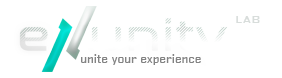Случилась у подруги беда. Не знаю, как именно это получилось, но однажды её аппарат (Samsung galaxy Note 2 \ GT-N7100) просто отказался запускаться, ссылаясь на повреждения раздела с юзерскими данными (/data). Конечно, можно было бы просто сделать вайп, и прошить телефон на чисто, но проблема заключалась в том, что в телефоне застряли очень важные фотографии, которые было недопустимо потерять.
Выяснилось, что телефон уже носили к «мастерам», и они пытались его прошить и ещё чего то там сделать… Но ничего не помогло. Забегая вперёд, скажу, что все данные из телефона я всё-таки аккуратно извлёк, чему его хозяйка была непременно рада. :)
Так как же это делается? А очень просто!
Для этого вам понадобится прошить рекавери TWRP. Если оно у вас уже установлено, пропустите следующие 5 пунктов.
1. Берём Odin (программа для прошивки аппаратов Samsung)
2. Скачиваем TWRP для Note 2
3. Переводим аппарат в режим загрузки, путём полного выключения, а затем, одновременным нажатием кнопок HOME + POWER + каретка звука вниз.
4. Подключаем телефон по USB, запускаем Odin и выбираем в секции AP скаченный рекавери TWRP
5. Прошиваем…
6. Загружаемся в recovery mode одновременным нажатием кнопок HOME + POWER + каретка звука ВВЕРХ
Ок. Теперь нам нужен подходящий пустой носитель, на который влезет образ нашего побитого раздела. В моём случае это была 16-гиговая флешка, отформатированная в ext3. Почему ext3 ? Дело в том, что образ у меня выкатился в 10 гигабайт. FAT32 такой файл не примет, а NTFS в режиме рекавери вроде как не работает вовсе…
Подключаем накопитель, и монтируем его через TWRP.
Теперь, когда у нас есть, куда сливать образ, преступаем к его «сливу»… Для этого в меню advanced находим переход к командной строке.
TWRP предложит вам выпить выбрать директорию, с которой вы начнёте работу. Для удобства, можно заранее перейти в папку с блочными устройствами.
Чтобы не париться с поиском имени раздела в контексте конкретной прошивки (они там у всех разные), находим раздел по именной метке.
Путь до него выглядит примерно так: /dev/block/platform/dw_mmc.0/by-name/USERDATA
Ну и наконец, начинаем сливать образ, путём ввода команды:
dd if=/dev/block/platform/dw_mmc.0/by-name/USERDATA of=/usb-otg/image.img
где if — это источник, а of — это конечная цель. Имена директорий могут меняться в зависимости от того, что у вас за аппарат и какой носитель вы к нему подключили.
Процесс весьма долгий, так что желательно производить эту операцию после полной зарядки аккумулятора.
В конце вы получите точную копию вашего юзерского раздела. С ним то мы и будем работать дальше.
А дальше всё ещё проще! Переносим полученный образ на компьютер и монтируем его.
В среде Windows для монтирования образа можно воспользоваться утилитой OSFmount
После того, как мы примонтировали образ, Windows, естественно, предложит его отформатировать. Не соглашайтесь на это, даже если она будет очень настойчива! :)
Осталось лишь подобрать удобный софт для вытаскивания файлов из файловых систем Ext2/Ext3/Ext4. Я использовал R-studio.
В опциях сканирования нужно вырубить все остальные файловые системы. Так будет шустрее.
за 10 минут сканирования, R-studio нашла мне все файлы, которые меня интересовали. К счастью, файловая система побилась не сильно, по этому восстановить удалось абсолютно всё. :)
Надеюсь, эта статья будет кому-то полезна. Удачи!